フォントのインストールの際は、必ずフォント配布サイトの利用規約、ラインセスをご確認ください。
iOS13以降で動作するアプリのフォントのインストール方法です。
対応アプリ
わたあめカメラ(v1.41.0以降)
ぼかし丸(v1.50.0以降)
字幕ボックスアプリ (v1.0.0以降)
インストール方法
以下の4つの方法のどれかでアプリへフォントをインストールできます。
方法 1) アプリから直接インストール
方法 2) ファイルアプリを利用してインストール
方法 3) インターネットからダウンロードしてインストール
方法 4) パソコンからインストール
方法 1) アプリから直接インストール
アプリから直接フォントをインストールする方法です。
事前にフォントの配布サイトからフォントファイルをダウンロードしてください。
1-1 マイフォント画面を開く
アプリのマイフォント画面を開きます。
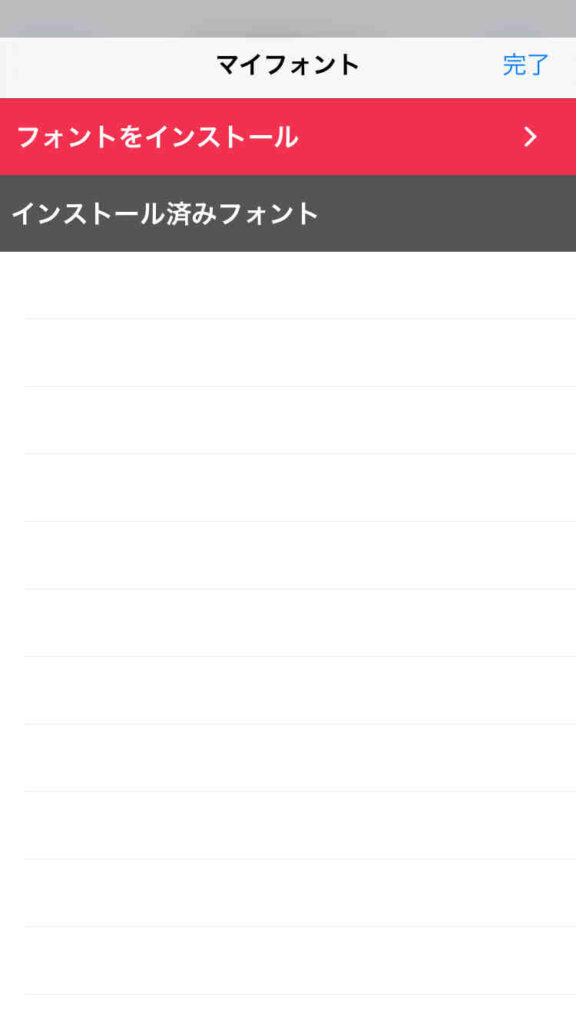
1-2 ドキュメントブラウザを開く
1. ブラウザを開くをタップします。
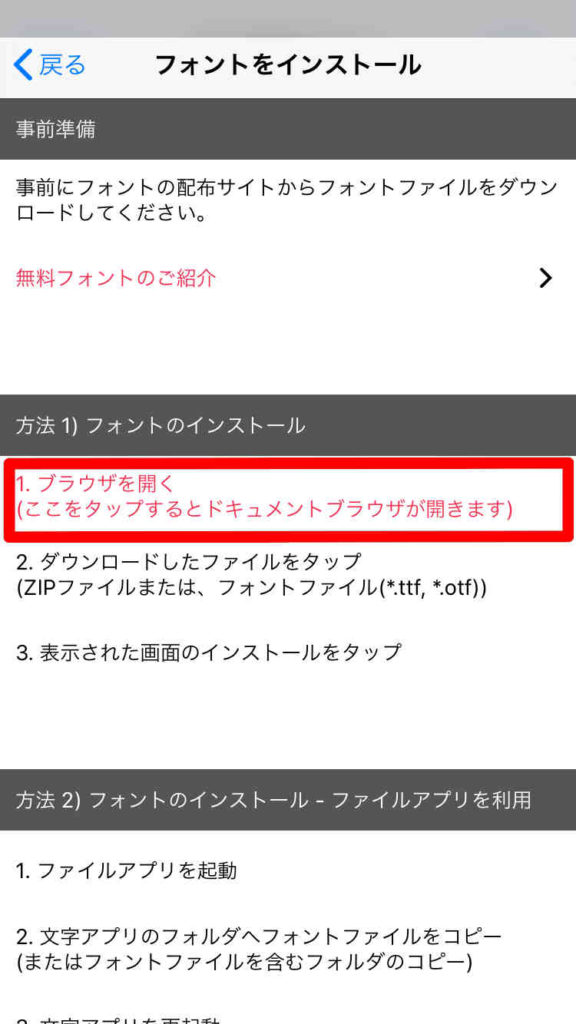
1-3 フォントファイルを開く
フォントファイルを圧縮しているZIPファイルをタップします。
(***.ttf, ***.otfファイルをタップしてもインストールできます。)
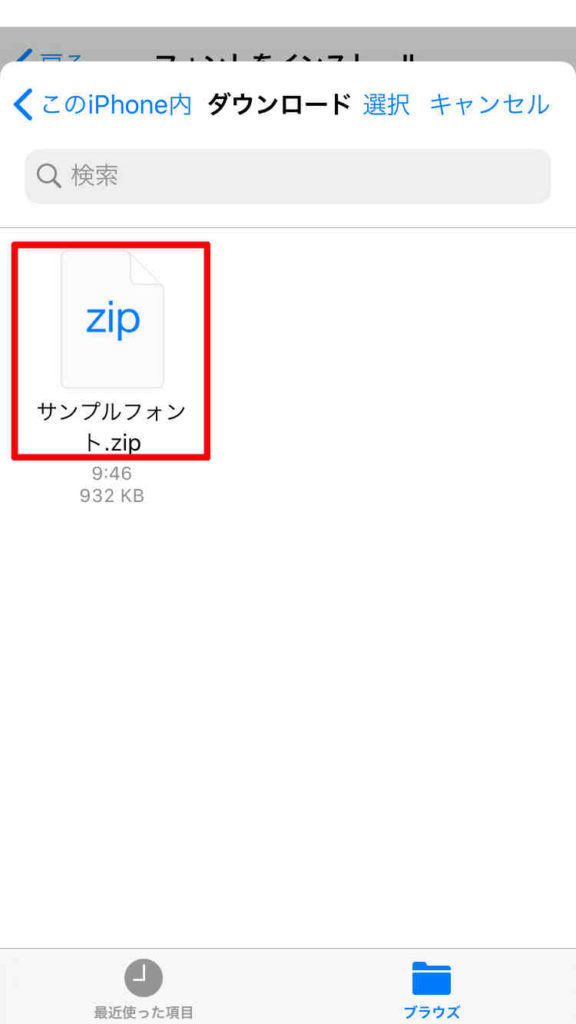
1-4 インストールをタップ
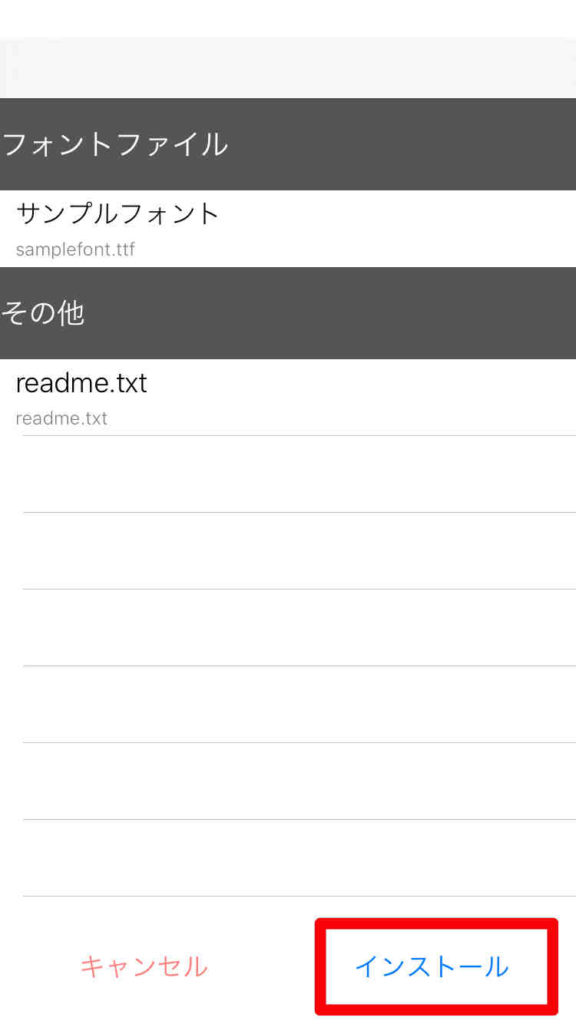
アプリへフォントがインストールされます。
方法 2) ファイルアプリを利用してインストール
ファイルアプリを利用してアプリにフォントをインストールする方法です。
フォントファイルを一括インストールすることができます。
2-1 ファイルアプリを開く
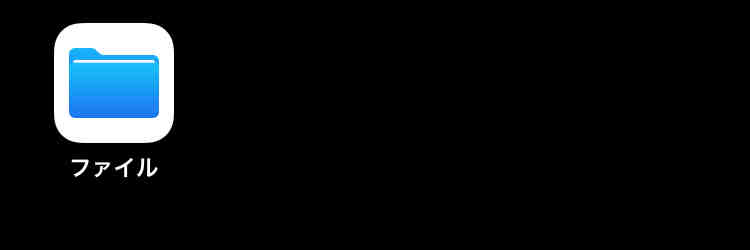
2-2 フォントを保存しているフォルダをコピー
フォントを保存しているドキュメントフォルダをタップして開きます。
ここではドキュメントフォルダをダウンロードフォルダとしてます。
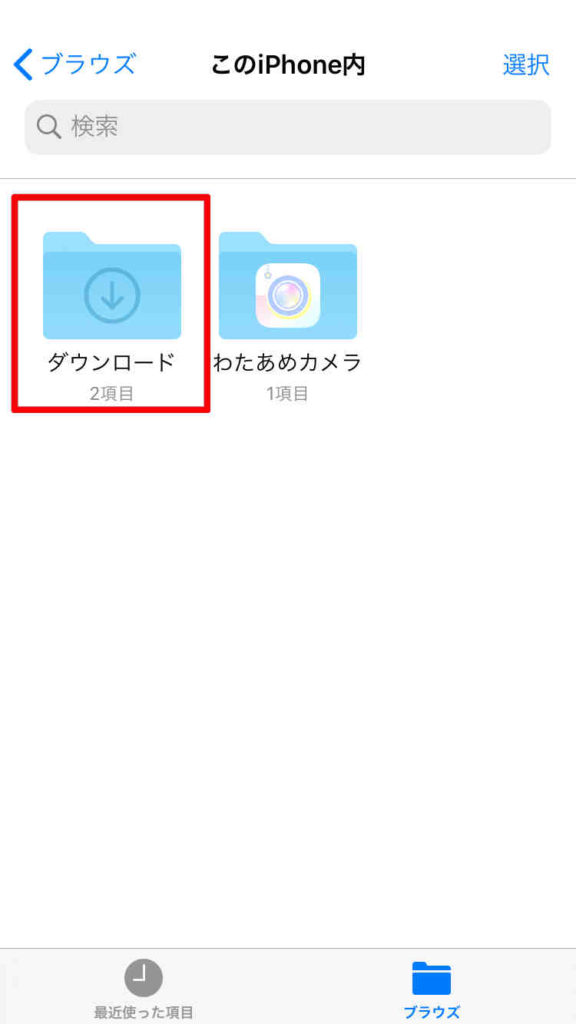
フォントファイル(***.ttfまたは***.otf)を保存しているフォルダを長押ししてメニューを表示します。
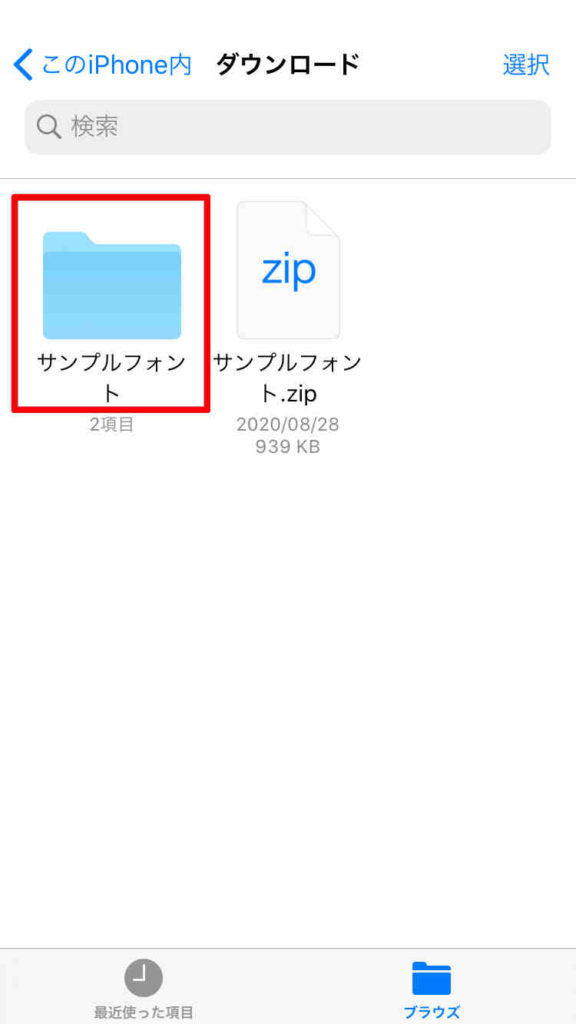
メニューのコピーをタップしてフォルダをコピーします。
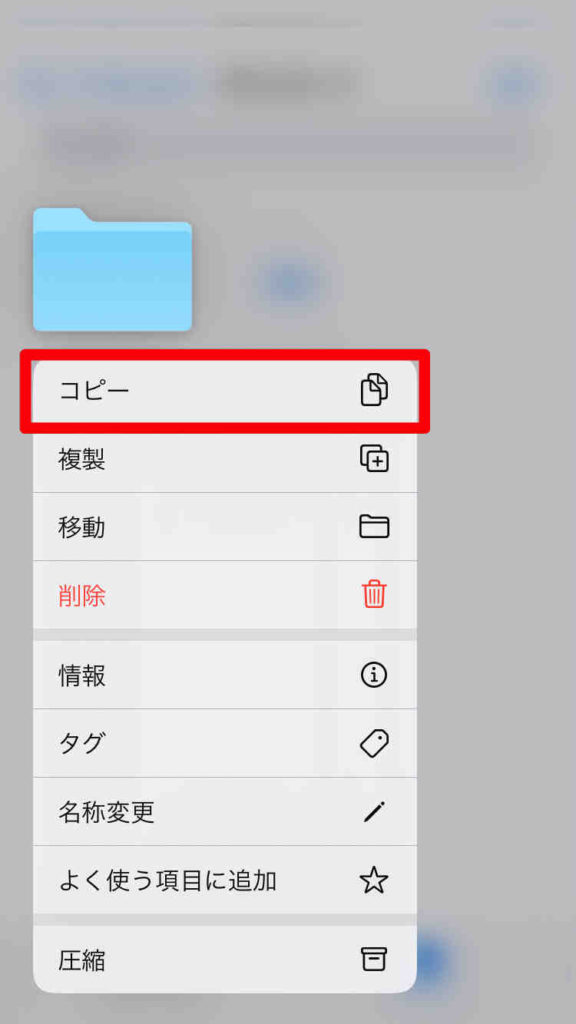
2-3 アプリにコピーしたフォルダをペースト
アプリのドキュメントフォルダをタップしてフォルダを開きます。
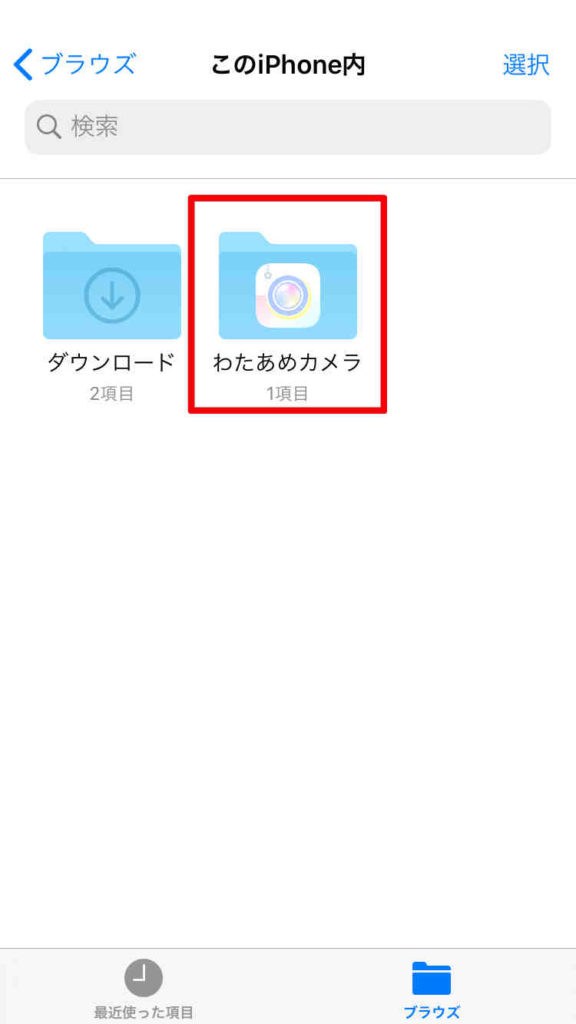
アイコン以外の箇所を長押ししてメニューを表示し、ペーストをタップして貼り付けます。
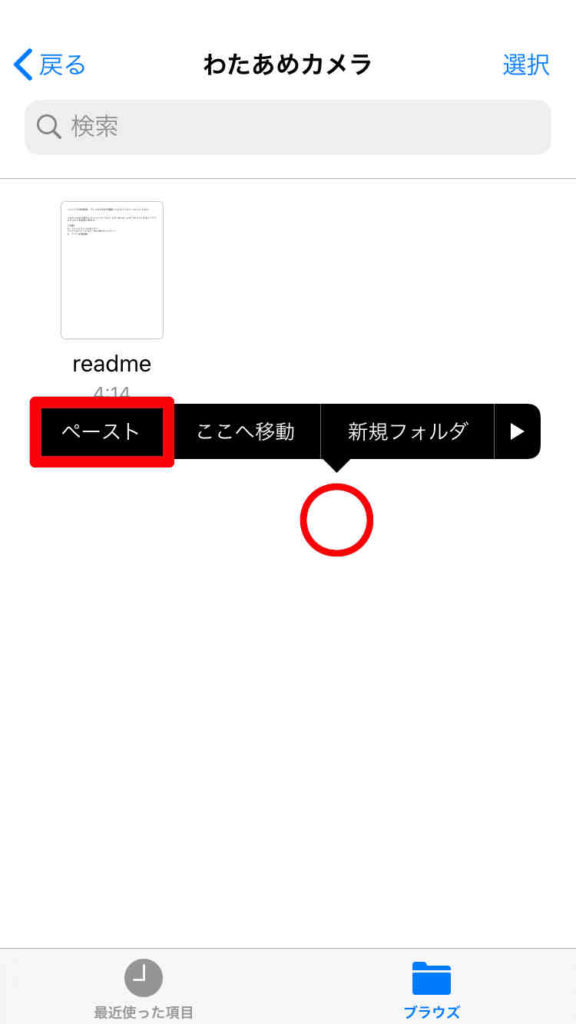
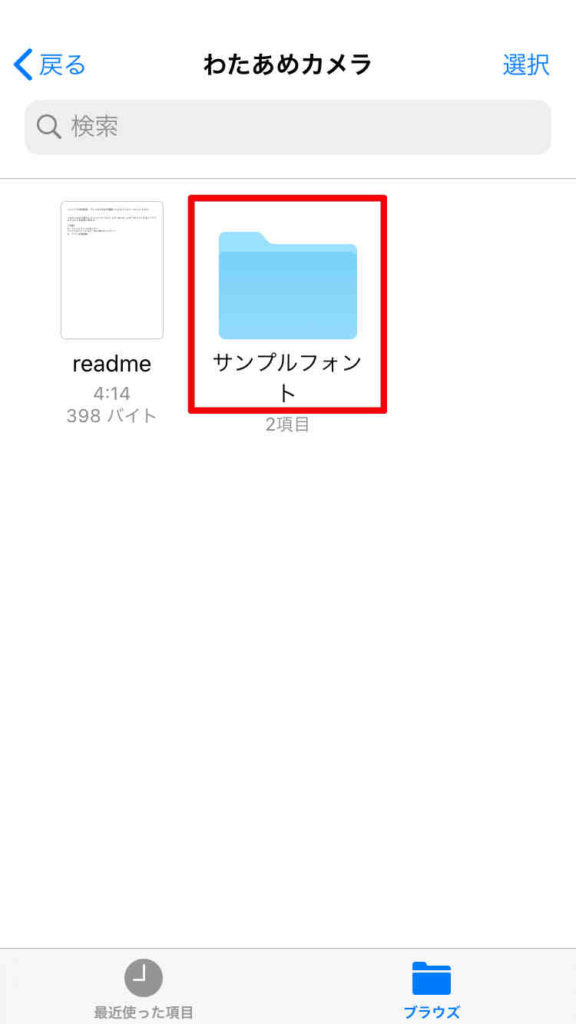
2-4 アプリを再起動
アプリを再起動するとコピーしたフォルダ内のすべてのフォントがアプリにインストールされます。
方法 3) インターネットからダウンロードしてインストール
3-1. フォントファイルのダウンロード
Safariから”無料 フォント 日本語”などと検索しフォントの配布サイトを開きます。
フォントの配布サイトからZIPファイル(フォントファイルを圧縮したファイル)をダウンロードします。
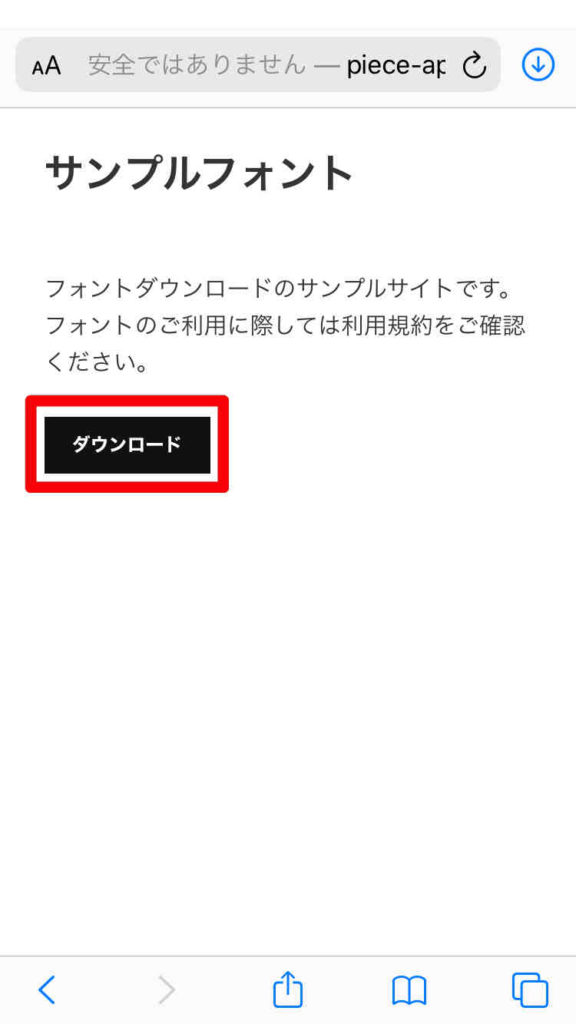
3-2. ダウンロードフォルダを開く
ダウンロード完了後、右上のアイコンをタップしてダウンロードフォルダを開きます。
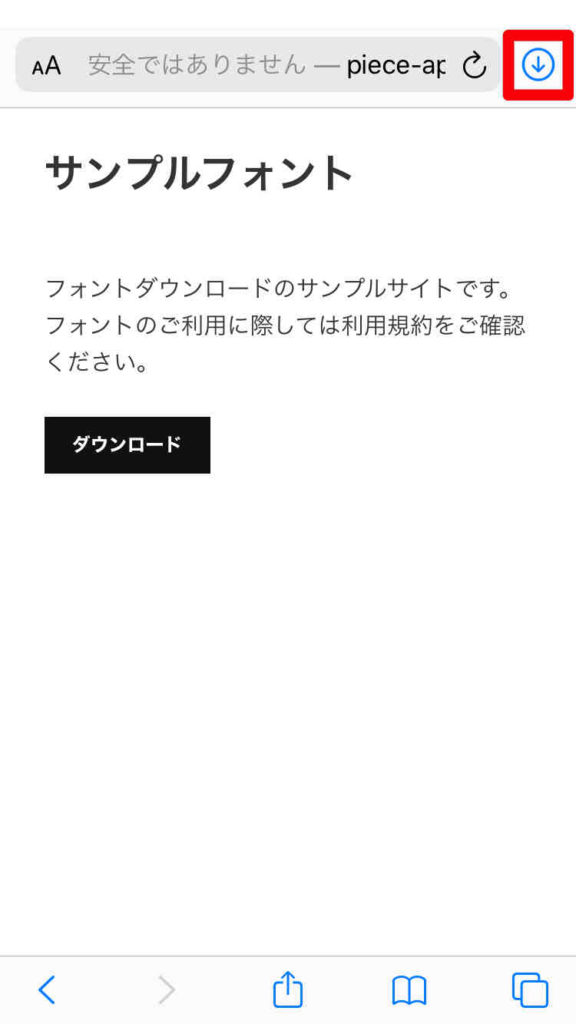
3-3. メニューを表示
フォントファイルを圧縮しているZIPファイルを長押してメニューを表示します。
フォントファイル(***.ttfまたは***.otf)を長押ししてメニューを表示してもフォントをインストールできます。
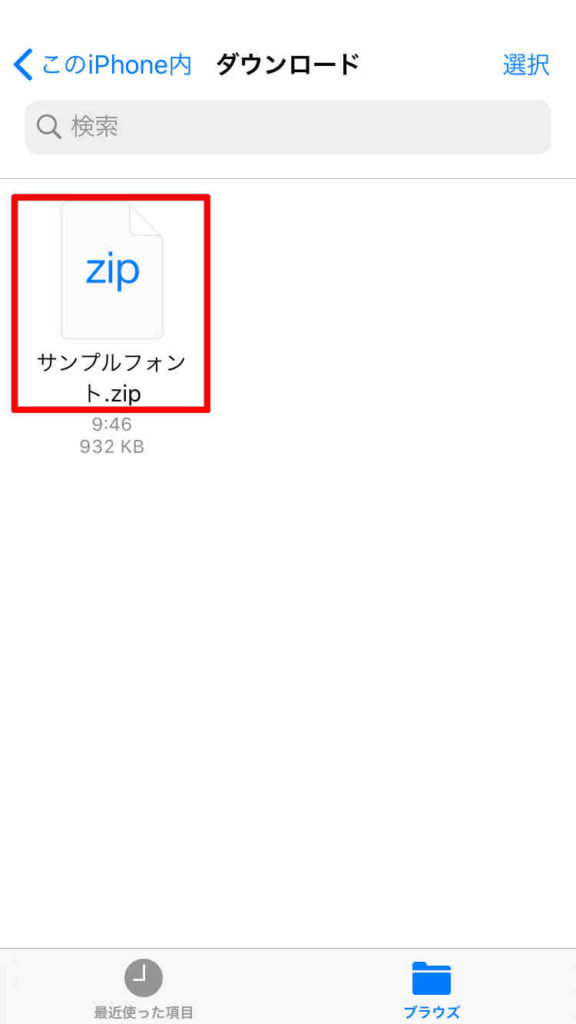
3-4. 共有をタップ
メニューの[共有]をタップします。
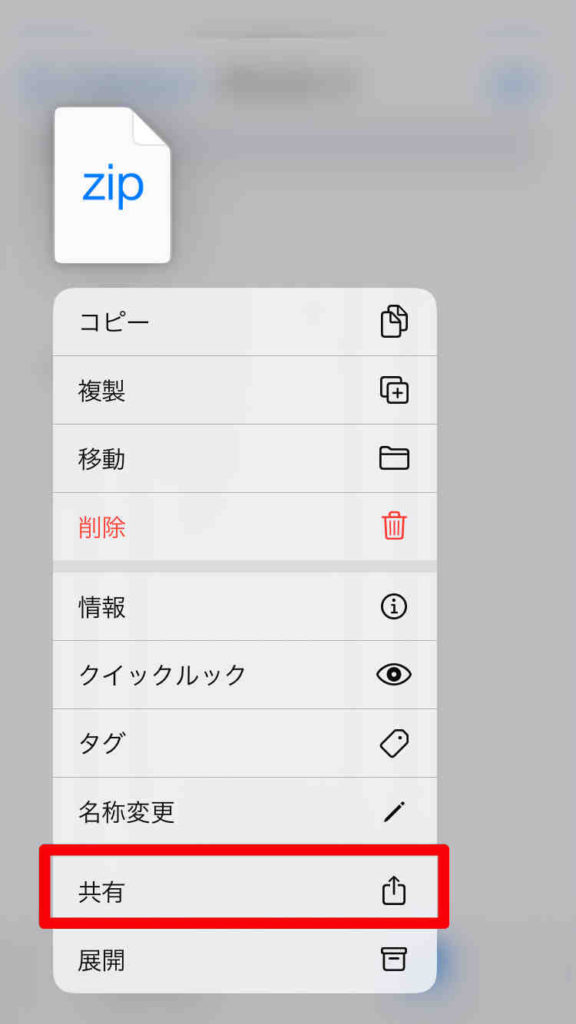
3-5. アプリにフォントをコピー
“わたあめカメラを開く”をタップします。
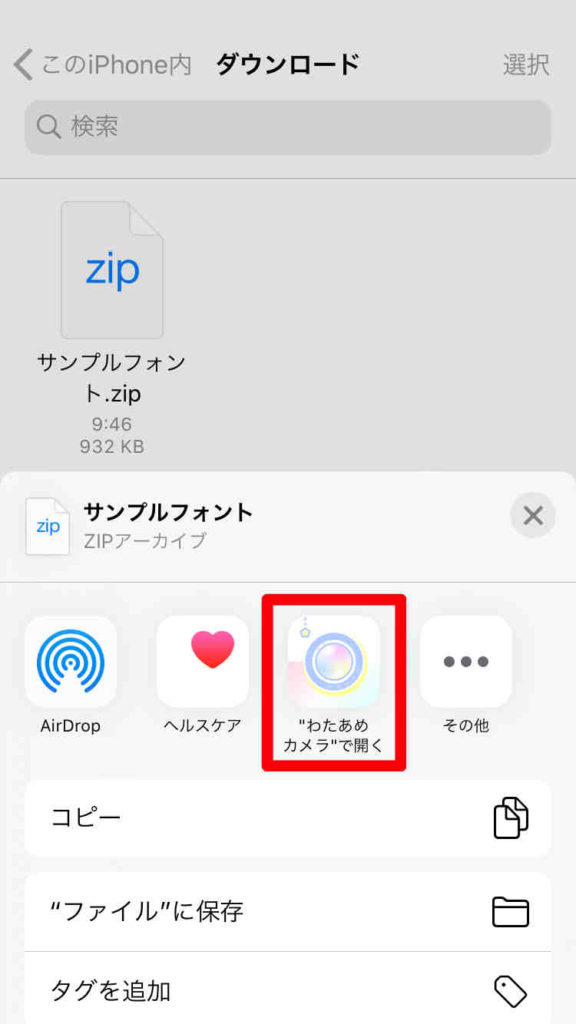
3-6. アプリにフォントをインストール
インストールボタンをタップしてフォントをインストールします。
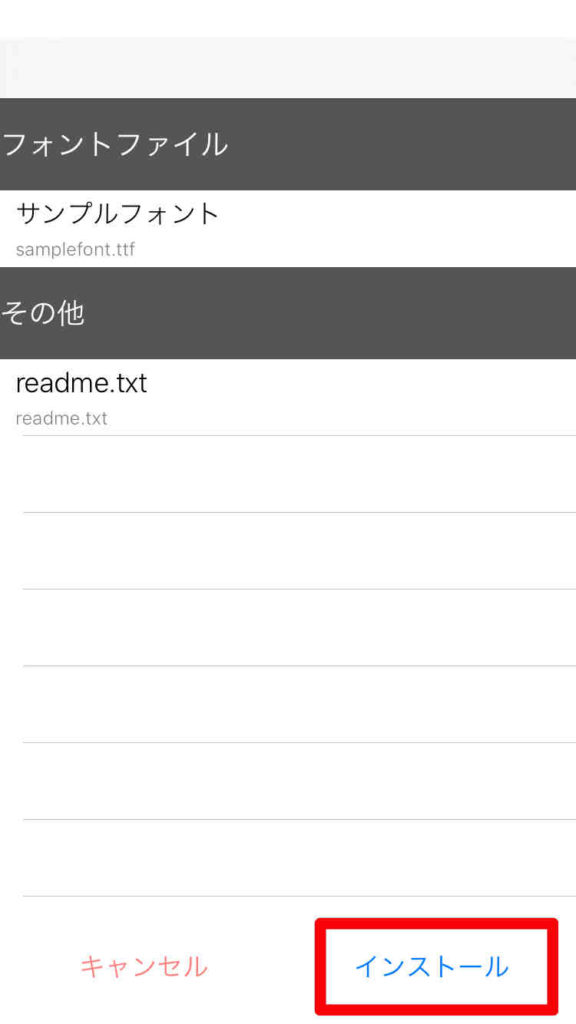
アプリにサンプルフォントがインストールされます。
4. パソコンからインストール
アプリのドキュメントフォルダにフォントファイルまたはフォントファイルを保存しているフォルダをコピーし、アプリを再起動するとフォントを一括でインストールすることができます。
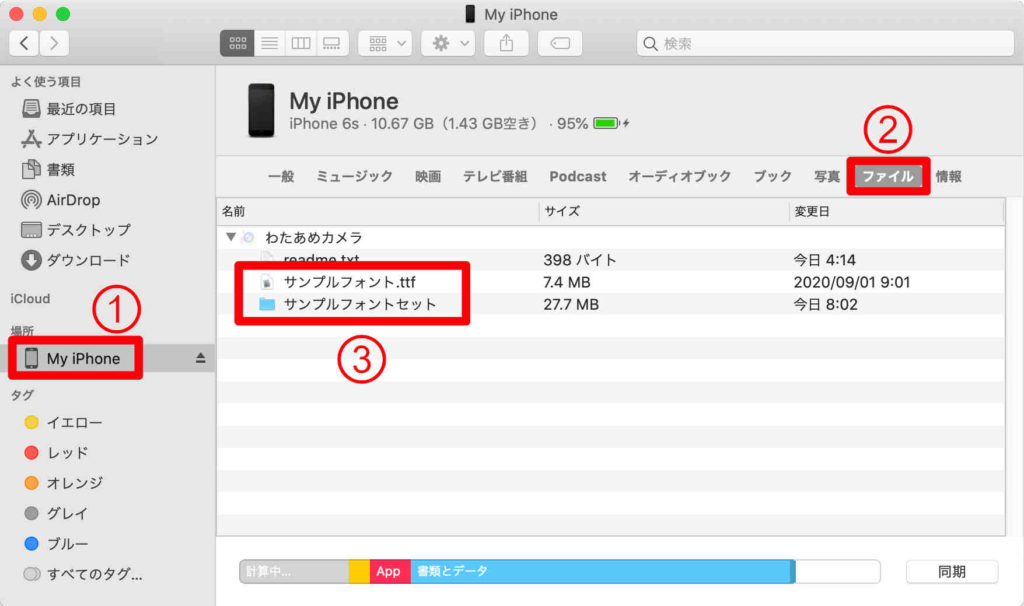
1. Finderを開く
2. ①iOSデバイスを選択
3. ②ファイルを選択
4. ③アプリにフォントファイルをコピー
・ フォントファイル(“.ttf”または”.otf”)をコピー
・ 複数のフォントファイルを保存しているフォルダをコピー
5. アプリを再起動
アプリを再起動するとフォントがインストールされます。